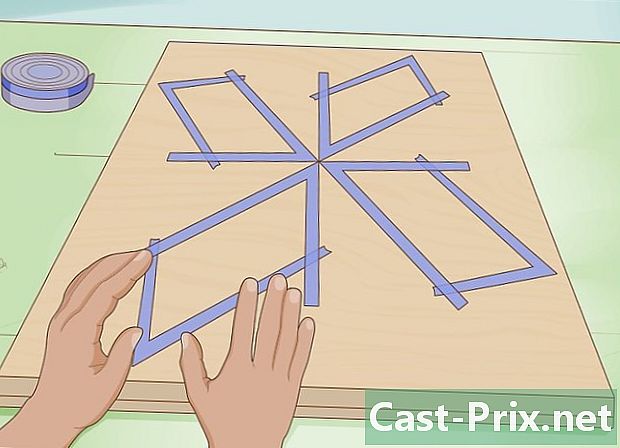Как использовать iPod Nano
Автор:
Lewis Jackson
Дата создания:
14 Май 2021
Дата обновления:
1 Июль 2024

Содержание
- этапы
- Часть 1 Подключение к компьютеру
- Часть 2 Добавить музыку, фильмы и сериалы
- Часть 3 Воспроизведение музыки
- Часть 4 Просмотр фильмов и сериалов
- Часть 5 Слушайте FM-радио
Узнайте, как добавлять и воспроизводить видео, музыку и слушать FM-радио на своем iPod Nano.
этапы
Часть 1 Подключение к компьютеру
-

Включите свой iPod Nano. Для этого зажмите кнопку Standby / On в верхней части коробки iPod, пока на экране не появится логотип Apple, затем отпустите его.- Чтобы выключить iPod Nano, нажмите и удерживайте Standby / On в верхней части устройства, пока экран не погаснет, затем отпустите кнопку.
-

Откройте iTunes на вашем компьютере. Эта программа представлена значком разноцветной музыкальной ноты на белом фоне в окружении разноцветного кольца.- Если программа предложит вам загрузить последнюю версию, сделайте это.
-

Подключите iPod к вашему компьютеру. С помощью кабеля подключите конец USB к компьютеру, а другой конец - к порту зарядки устройства.- Подключение iPod Nano к iTunes на компьютере позволяет добавлять медиафайлы и контент на iPod.
Часть 2 Добавить музыку, фильмы и сериалы
-

Нажмите раскрывающееся меню мультимедийных файлов. Вы найдете это в левом верхнем углу окна iTunes, рядом со значком iPod. -

Нажмите на музыка, кино или Сериал. -

Выберите опцию библиотека. В этом разделе (который находится в левой части окна iTunes) есть несколько способов просмотра медиафайлов в вашей библиотеке.- Раздел музыка организован следующим образом:
- Недавние добавления
- художники
- альбомы
- части
- Жанры
- Разделы кино и Сериал организованы следующим образом:
- Недавние добавления,
- кино,
- Местные видео : те, которые вы добавили в свою медиатеку iTunes, но не были куплены в iTunes Store,
- Сериал это те, что вы купили в iTunes,
- эпизоды : Это эпизоды телесериала, который вы купили,
- Жанры.
- Раздел музыка организован следующим образом:
-

Нажмите на предмет и перетащите его на свой iPod. Переместите альбом, песню, эпизод, сериал или фильм из библиотеки справа от окна на значок iPod, расположенный на левой панели окна, в разделе приборы.- Вы увидите синий прямоугольник вокруг значка iPod.
- Вы можете выбрать несколько элементов, нажав и удерживая клавишу Ctrl (ПК) или ⌘ команда (Mac).
-

Бросьте предметы на свой iPod Nano. Для этого отпустите кнопку мыши или сенсорной панели, которая начнет заряжать элемент на iPod.- Поскольку iPod Nano не поддерживает HD-видео, вы не сможете их добавить.
Часть 3 Воспроизведение музыки
-

Открыть приложение музыка. Он представлен оранжевым значком с музыкальной нотой и находится на главном экране.- Нажмите круглую кнопку добро пожаловать в нижней части экрана для доступа к главному экрану.
- LiPod Nano должен быть отключен от компьютера, прежде чем он сможет воспроизводить медиафайлы.
-

Нажмите кнопку Воспроизведение / Пауза играть случайную часть. Вы найдете это между кнопками громкости слева от коробки iPod Nano.- Коротко встряхните iPod, чтобы воспроизвести песни в случайном порядке.
-

Нажмите на музыкальную категорию. На iPod песни организованы в соответствии с этими категориями:- Mix Genius : Это плейлисты, которые iTunes генерирует на основе песен, которые вам нравятся,
- Плейлисты : те, которые вы создаете на своем компьютере или iPod,
- художники,
- альбомы,
- части,
- Жанры.
-

Прокрутите вниз, чтобы найти песню. -

Нажмите на песню, чтобы воспроизвести ее. Различные варианты управления появятся на экране.- пресс ιι прервать воспроизведение.
- Выберите ι◄◄, чтобы вернуться к началу песни, и дважды нажмите эту кнопку, чтобы перейти к предыдущей песне.
- Выберите ►►ι, чтобы перейти к следующей песне.
- Нажмите ►, чтобы возобновить воспроизведение.
Часть 4 Просмотр фильмов и сериалов
-

Открыть приложение Видео. Он представлен синим значком, внутри которого находится белая пленка. Вы найдете его на главном экране вашего iPod.- Возможно, вам придется прокрутить вниз, чтобы увидеть все видео на вашем устройстве.
-

Нажмите на заголовок. Видео начнет воспроизводиться, и эти команды появятся на экране.- пресс ιι прервать воспроизведение.
- Выберите ι◄◄, чтобы вернуться к началу главы, и удерживайте кнопку, чтобы вернуться назад.
- Выберите ►► для перехода к следующей главе и удерживайте нажатой кнопку для перехода вперед.
- Нажмите ►, чтобы возобновить воспроизведение.
Часть 5 Слушайте FM-радио
-

Открыть приложение радио. Он представлен серым значком, в котором находится радиовышка.- В качестве антенны LiPod Nano использует кабель наушников или наушников. Для достижения наилучших результатов используйте наушники или проводную гарнитуру во время прослушивания радио на iPod.
-

Поиск станции. Чтобы сделать это вручную, проведите пальцем влево или вправо по радиодиску, который появляется на экране. Вы также можете нажать ι◄◄ или ►►ι для переключения на следующий или предыдущий радиосигнал. -

Нажмите ►, чтобы прослушать радио. -

пресс ιι приостановить воспроизведение в реальном времени. LiPod сохраняет передачу в своей памяти, чтобы вы могли возобновить ее с того момента, когда вы покинете ее, нажав ►. -

Нажмите на звездочку на экране, чтобы добавить радиостанцию в избранное.